Přehledy
Základní informace
Tato sekce slouží k jednoduchému použití některých funkcí aplikace, aniž by správce byl nucen přepínat na jednotlivé záložky. Pracovní plocha je nastavitelná dle preferencí správce. Na ploše je možné kontrolovat aktuální i starší informace o tom, kde se pracovníci vyskytují a co dělají. Obdobné možnosti platí pro vozidla.
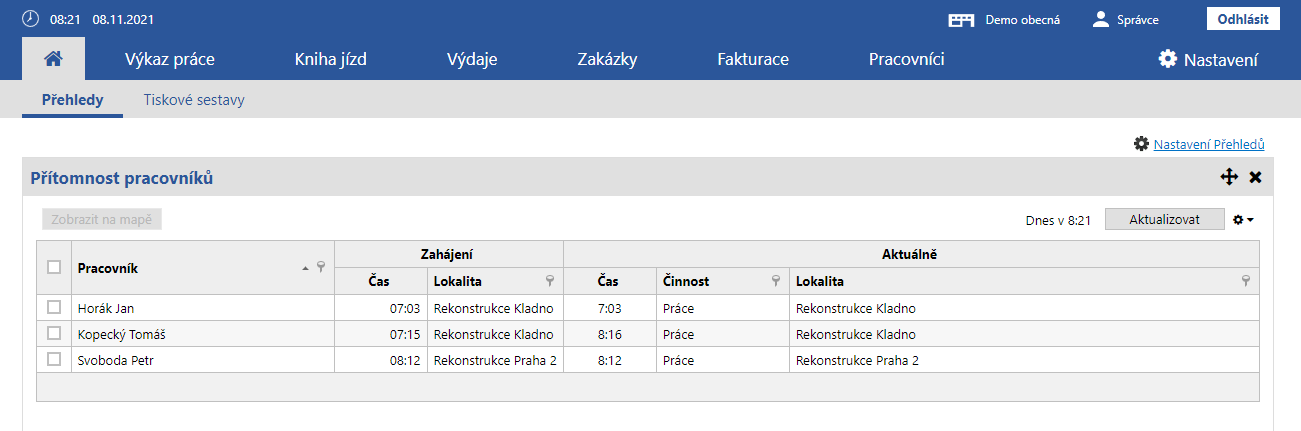
Přehled o vlastní práci
Zde se každý přihlášený pracovník může podívat na stav své vykázané práce. Je možné zde vidět za aktuální den a aktuální měsíc, kolik má pracovník již odpracováno, kolik má absencí a kolik času dohromady čítají tyto hodnoty. Dále pak jestli pracovník odpracoval nějaký přesčas, či naopak neodpracoval tolik, kolik měl a také je možné vidět, kolik času strávil přestávkami.
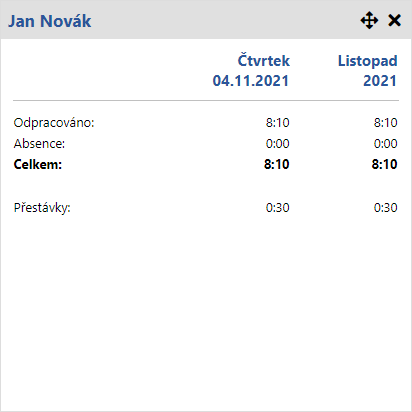
Přítomnost pracovníků
V přítomnosti pracovníků se správce účtu může podívat v kolik hodin pracovníci přišli do práce, kde se momentálně nacházejí, a jakou činností se zabývají. Vybraní pracovníci se dají zobrazit na mapě.
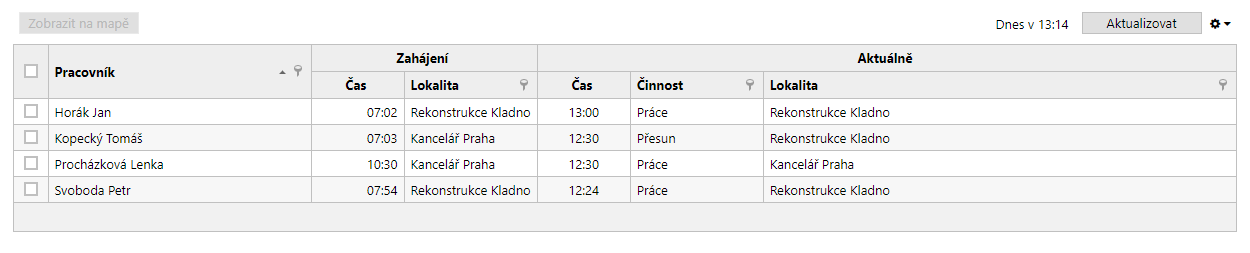
Výkaz práce
Ve Výkazu práce se správce účtu může podívat, kolik mají pracovníci ve vybraném období odpracováno hodin, kolik času trvaly jejich absence a jaký je součet těchto hodnot. Dále je zde možné vidět celkovou dobu přestávek a přesčasů, či naopak nesplnění povinného množství odpracovaných hodin.

Denní přehled
V denním přehledu se správce účtu může podívat, v kolik hodin pracovníci přišli do práce, v kolik hodin práci ukončili a zobrazit čas strávený prací, absencí, přestávkami a celkový součet těchto vykázaných hodin. Je možné zobrazit denní přehled za aktuální den, i jakýkoli jiný.
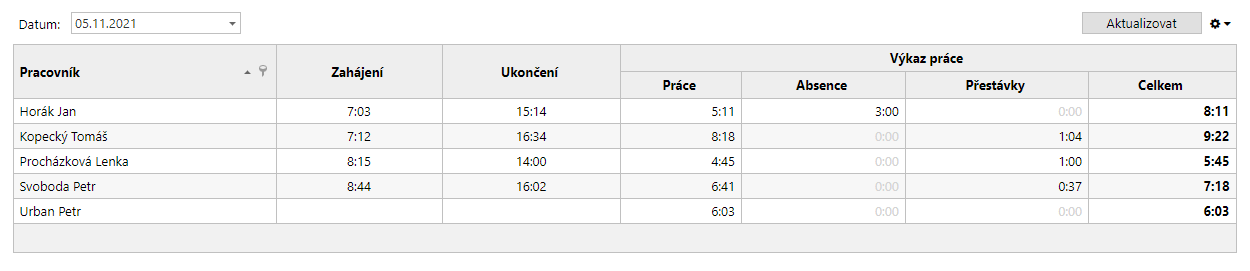
Přehled vozidel
V přehledu vozidel se správce účtu může podívat, jakou vzdálenost za vybrané období ujela služební vozidla. Dále pak, jak dlouho trvaly cesty vozidel a případné prostoje v rámci těchto cest. Taktéž je k dispozici informace, kolik kilometrů vozidla ujela v rámci soukromých jízd.

Nastavení přehledů - Obsah přehledů si lze nastavit dle svých preferencí v této části. Přehledy, které chce správce vidět, lze jednoduše přidat kliknutím na jejich název. Naopak vypnout přehledy lze klasickým zavíracím křížkem, v pravé horní části každého přehledu.